Windows Live ムービーメーカーの
フォントカラーの変更
Windows Live ムービーメーカーでは、タイトルやキャプション、クレジットなどで使用する文字の加工が可能になっています。ここでは、フォントサイズの変更に関して説明をしていきます。
- Windows Live ムービーメーカー目次
1テキストツール・フォーマットを選択
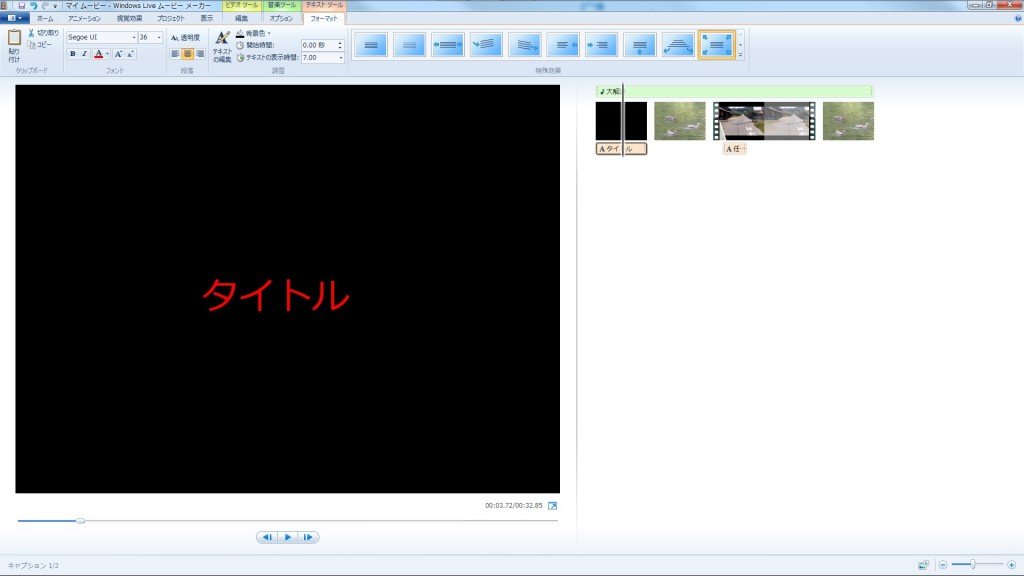
すでにテキストが入力されている場合は「テキストツール・フォーマット」のタブを選択します。まだテキストの入力をしていない場合は【Windows Live ムービーメーカーのタイトルの挿入】や【Windows Live ムービーメーカーのテロップの挿入】を参考にテキストを入力してみてください。
2フォントサイズの変更
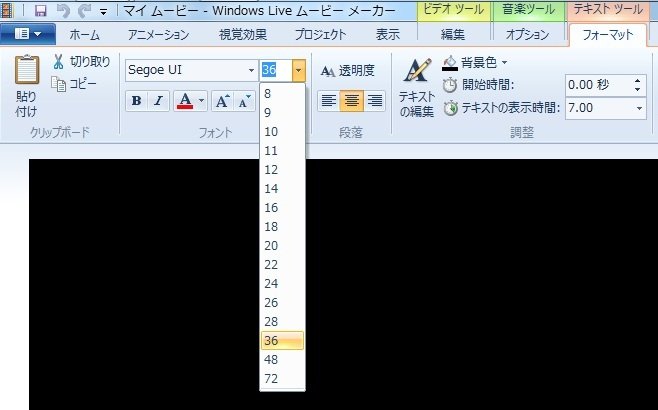
使用しているフォント【Segoe UI】の横がフォントのサイズになります。【▼】のボタンを押すと上の画像のようにフォントサイズの一覧が表示されます。使用したいフォントサイズを選択しましょう。
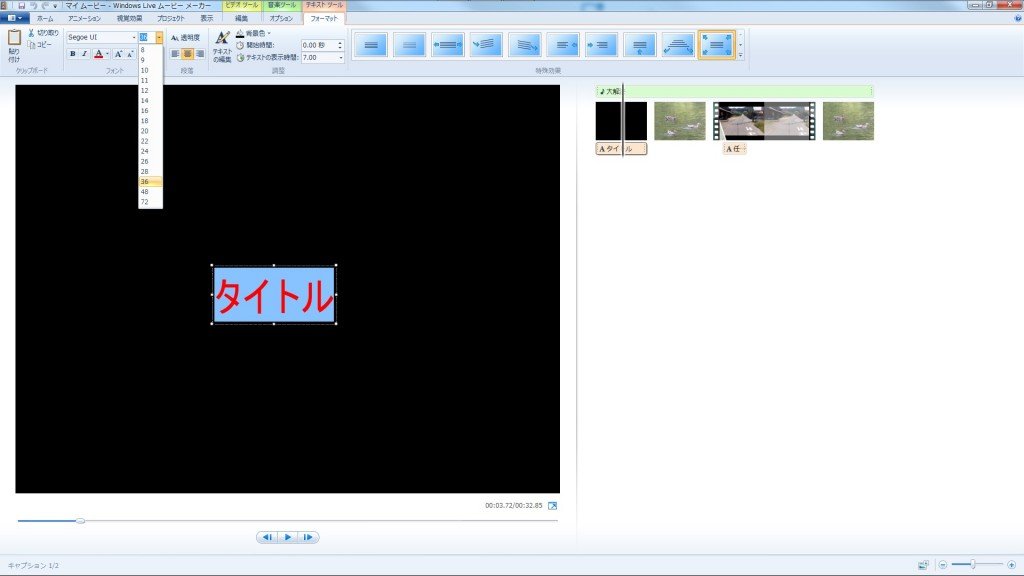
36サイズだったフォントを18にすると下の画像のようになります。
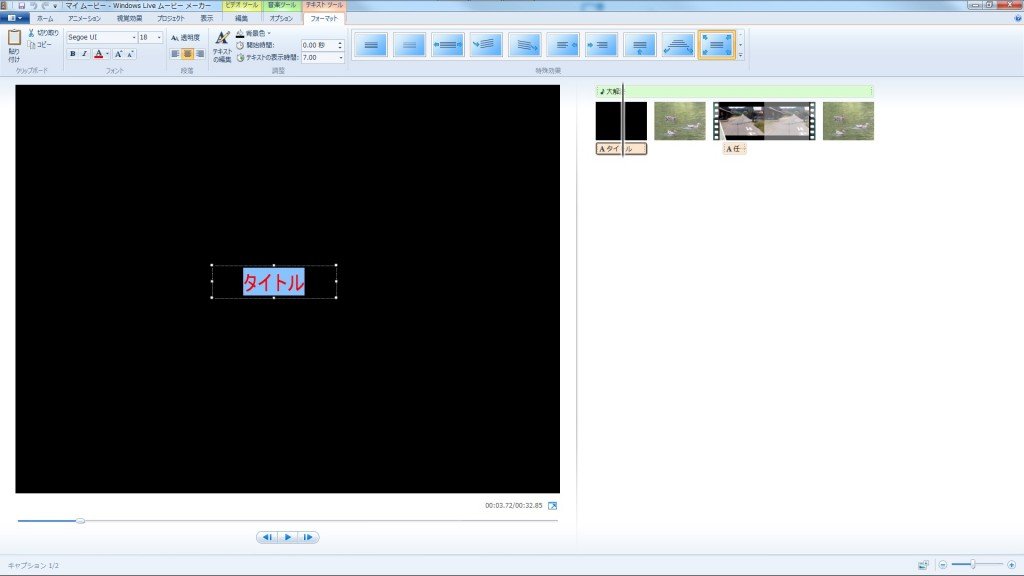
フォントサイズが変更され、「タイトル」が小さくなったのが確認できるはずです。
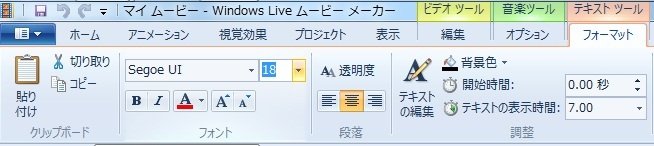
フォントのサイズを直接入力して変更することも可能です。使用サイズが決まっていればこちらの方が素早くサイズの変更が可能です。
3表示を整える
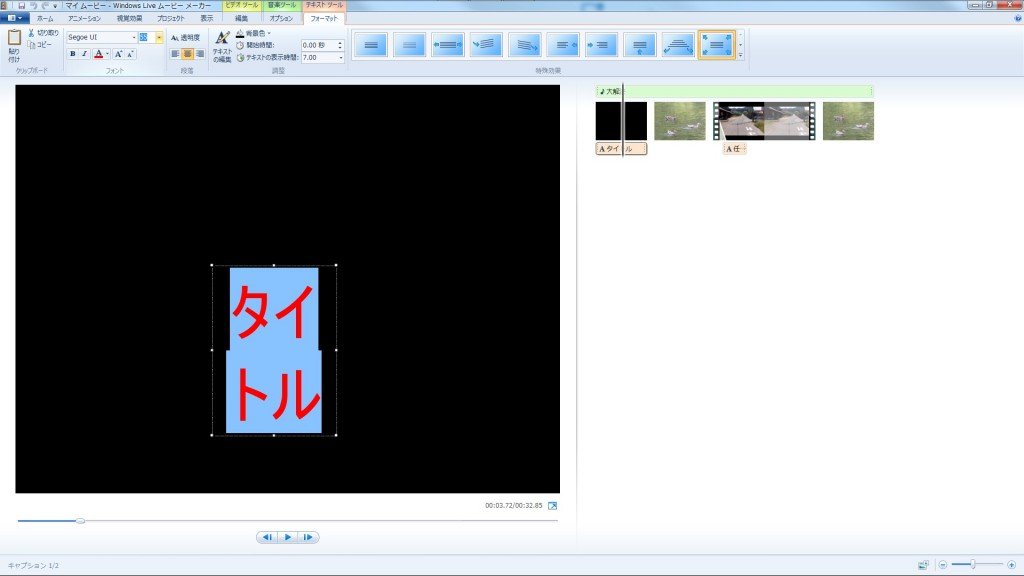
こちらはフォントサイズを18から55に変更させた様子です。表示が悪く非常に不恰好になっています。
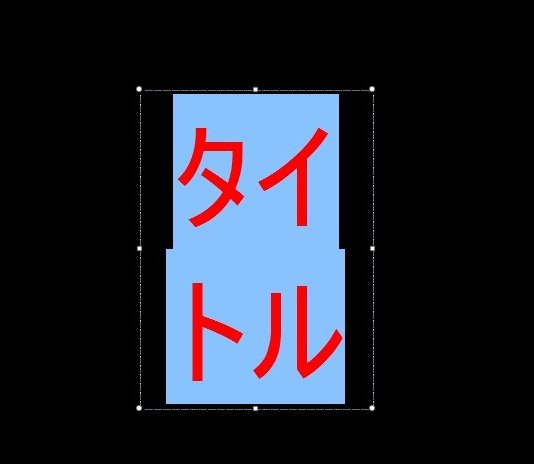
「タイトル」の文字は白い線で囲まれています。また8個の白い点が見て取れると思います。この点をドラッグすることによって表示を変更することができます。

白い点をドラッグすることによって表示を整えたものがこちらになります。これは文字を整えるだけではなく、文字を二段にしたりすることにも使用ができるのでぜひ、覚えておきたいテクニックになります。
映像作品で文字を使う機会は多かれ少なかれあると思います。フォントにまつわるテクニックは非常に重要なものなのでぜひ、覚えて使用をしてみてください。Windows Live ムービーメーカーのフォント関連の基本的な操作は、WordやExcelなどとほとんど同じなので感覚的に使用ができると思います。次はWindows Live ムービーメーカー独自のオートムービーについて説明をしていきたいと思います。
- Windows Live ムービーメーカー目次
-
- Windows Live ムービーメーカーの特徴
- Windows Live ムービーメーカーのインストール方法
- Windows Live ムービーメーカーの基本画面
- Windows Live ムービーメーカーの各ステータスバーに関して
- Windows Live ムービーメーカーの画像ソースとり込み方
- Windows Live ムービーメーカーの映像ソースとり込み方
- Windows Live ムービーメーカーの音楽ソースとり込み方
- Windows Live ムービーメーカーの映像抜き出し
- Windows Live ムービーメーカーの画像表示時間の変更
- Windows Live ムービーメーカーの音楽データの調整
- Windows Live ムービーメーカーの繋ぎ目を工夫する
- Windows Live ムービーメーカーの視覚効果を追加方法
- Windows Live ムービーメーカーのタイトルの挿入
- Windows Live ムービーメーカーのテロップの挿入
- Windows Live ムービーメーカーのフォントカラーの変更
- Windows Live ムービーメーカーのフォントサイズの変更
- Windows Live ムービーメーカーのオートムービー機能を使う
- Windows Live ムービーメーカーの保存方法
- Windows Live ムービーメーカーでDVDに焼く方法
- Windows Live ムービーメーカーからYouTubeにアップロードする
- Windows Live ムービーメーカーからFacebookにアップロードする
他の動画制作ソフトの使い方


After Effects CS6
映像のデジタル合成やアニメーションなどを行うことが出来るソフトになっており、この分野では代表的なソフトになっています。


EDIUS Neo 3
ここでは「アマチュア向け」として紹介をしていますが、その機能性は非常に高く家庭用としては最高峰と呼び声が高い製品です。


EDIUS Pro 6.5
「EDIUS Proシリーズ」は文字通りプロフェッショナル用に製作された動画編集ソフトとなっています。


Premiere Elements 11
ここでは「Premiere Elements 11」をアマチュア向けソフト、「Premiere Pro CS6」をプロ向けソフトとして紹介しています。


Premiere Pro CS6
ここでは「Premiere Pro CS6」をプロ向けソフト、「Premiere Elements 11」をアマチュア向けソフトとして紹介しています。


動画編集ソフトの歴史
ここでは、「動画編集ソフトの歴史」と題して、動画編集ソフトの成り立ちについて順を追って説明をしていきたいと思います。
映像・動画制作をご検討のお客さま
映像・動画制作の目的は、お客さまによって違います。
お客さま一人一人の目的やお悩みに対して的確で柔軟なご対応ができるのは、
完全内製化体制で実績を積んできたボーダーレスならでは。
映像・動画に関するご相談は、対応力と制作技術に自信を持つボーダーレスにお任せください。
ご相談や無料お見積りのご依頼は、電話またはメールからお気軽にどうぞ。





























